Cómo configurar el reconocimiento facial de Windows Hello para iniciar sesión en Windows 10
Una de las características heroicas introducidas por primera vez conWindows 10 es Windows Hello. Sin duda, ha oído hablar de esta función de inicio de sesión biométrica futurista cuando Windows 10 apareció por primera vez, pero a medida que Microsoft lanza más y más dispositivos compatibles con Windows Hello, es más probable que pueda usarla. Entonces, pensamos que ahora sería un buen momento para guiarte a través de cómo configurarlo.
En primer lugar, ¿qué es Windows Hello? Windows Hello es uno de los varios métodos para iniciar sesión en Windows 10 mediante el reconocimiento biométrico. Los dispositivos como Surface Book o Surface Pro 4 y algunos dispositivos de terceros son compatibles con Hello. Usar el reconocimiento facial o su huella digital para iniciar sesión es rápido, conveniente y seguro, especialmente cuando se compara con contraseñas complejas o fáciles de olvidar. ¡No más dejar notas adhesivas en su monitor o debajo de su teclado con su contraseña!
Inicie sesión en Windows 10 con Windows Hello Biometric Recognition
Windows Hello es rápido y fácil de configurar. Haga clic en Inicio, escriba: Windows Hello luego presiona Enter.

Haga clic en el Preparar botón debajo de Windows Hello. Windows Hello admite otras formas de reconocimiento, como los escáneres de huellas digitales. Para este artículo, estoy usando la opción de Reconocimiento facial.
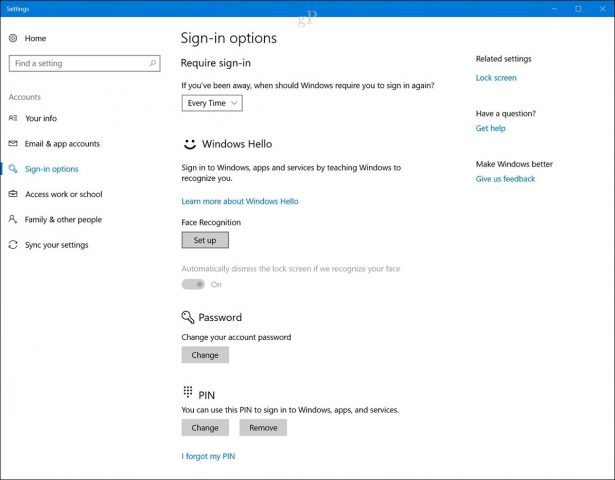
Hacer clic Empezar.
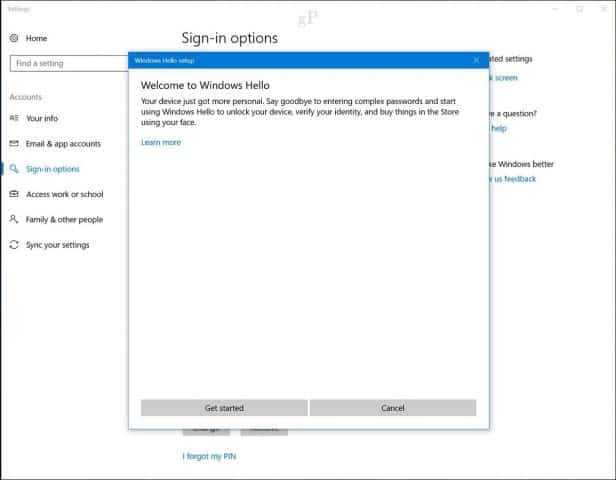
Ingrese su contraseña o PIN.
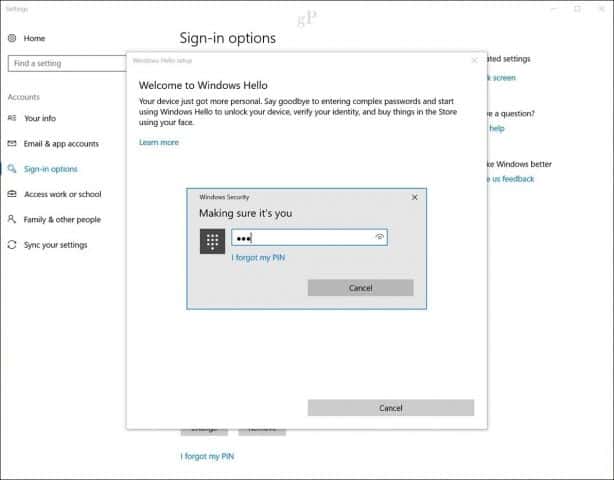
Ahora llegamos a la parte divertida. La configuración de Windows Hello requerirá que mire su cámara biométrica mientras crea un patrón único de su cara, que se utilizará para la autenticación.
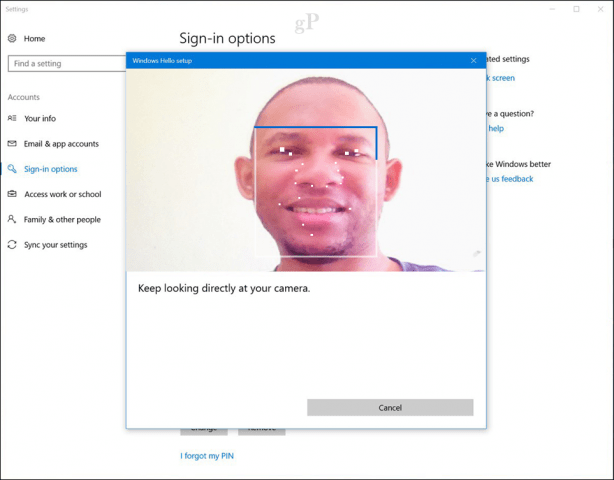
Una vez que se haya creado su información biométrica, la configuración de Windows Hello se lo informará. Cierre el asistente y comience a usar Windows Hello para iniciar sesión en Windows 10.

Cómo iniciar sesión o desbloquear su dispositivo con Windows Hello
Iniciar sesión en Windows 10 con Windows Hello es sencillo: solo mira la cámara. Una vez que se detecta su cara, verá su escritorio.
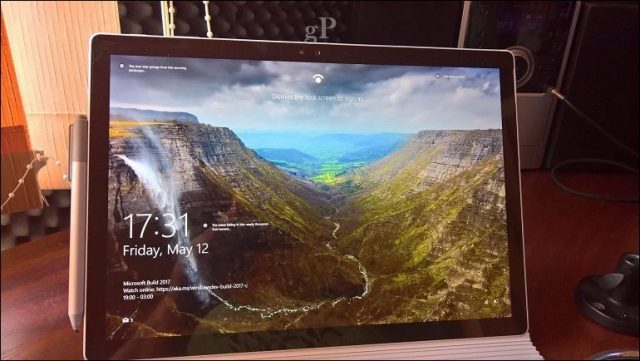
De hecho, es tan rápido que ni siquiera notarás que funciona. Parece sacado de una película de ciencia ficción.
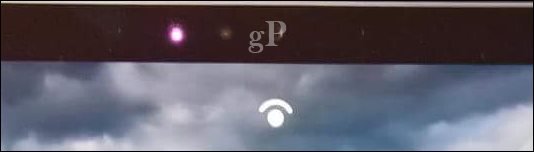
¿Qué tipo de información recopila Windows Hello?
La idea de usar tu cara u otro biométricolos datos pueden generar inquietudes de privacidad sobre Windows Hello. ¿Existe la posibilidad de robo de identidad, especialmente porque usa la cámara para identificarlo e iniciar sesión en Windows 10?
Según Microsoft, la compañía recopila algunos datos para mejorar las capacidades de reconocimiento de la tecnología.
Cuando configura Windows Hello, toma los datosdesde el sensor de cara o iris o lector de huellas digitales y crea una representación de datos, no una imagen; es más como un gráfico, que luego se cifra antes de almacenarse en su dispositivo.
Para ayudarnos a mantener las cosas funcionando correctamente, para ayudardetectar y prevenir el fraude, y para continuar mejorando Windows Hello, recopilamos información sobre cómo las personas usan Windows Hello. Por ejemplo, información sobre si las personas inician sesión con su cara, iris, huella digital o PIN; la cantidad de veces que lo usan; y si funciona o no es toda la información valiosa que nos ayuda a construir un mejor producto. Estos datos se eliminan de cualquier información que pueda usarse para identificarlo específicamente, y se cifran antes de transmitirse a Microsoft. Fuente
Si en algún momento desea dejar de usar Windows Hello, puede abrir Configuración> Cuentas> Opciones de inicio de sesión y luego hacer clic Eliminar bajo Windows Hello. También puede mejorar la precisión de Windows Hello utilizando Mejora el asistente de reconocimiento.
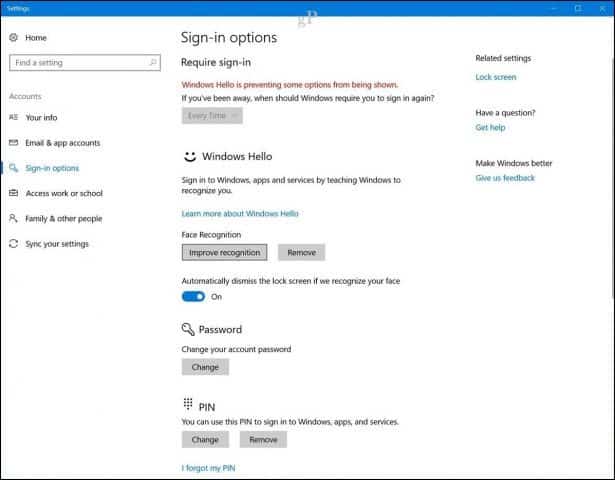
Windows Hello es una característica increíble. Después de todo, es una característica emblemática de Windows 10. Si posee un dispositivo compatible, definitivamente debería aprovecharlo. Es rápido, es seguro y supera las contraseñas complejas y las famosas y fáciles como "12345" y "mycatsname". Si no tiene un dispositivo Windows Hello compatible, puede usar cámaras web de complementos de terceros. Microsoft tiene una lista de dispositivos que puede consultar que lo admiten. Recuerde revisar una nueva función de autenticación agregada a la última versión de Windows 10 llamada Dynamic Lock. Dynamic Lock puede usar un Bluetooth, que bloquea automáticamente su dispositivo cuando se aleja de él.
¿No interesado? Consulte el tutorial de Brian que detalla cómo utilizar métodos de inicio de sesión más tradicionales, como PIN y contraseña de imagen.
Si puede configurar Windows Hello o cualquiera de las nuevas características de seguridad en Windows 10, díganos qué piensa al respecto en los comentarios.









![Actualización de Picasa 3.6 para una colaboración más fácil [groovyDownload]](/images/download/picasa-36-update-for-easier-collaboration-groovydownload.png)
Deja un comentario